win10系统笔记本如何扩展屏幕|win10系统笔记本扩展屏幕的小技巧
本教程分享一个小技巧给大家,就是扩展win10系统笔记本屏幕,现在的人都喜欢用大屏,一般都会使用屏幕,但是对于笔记本用户来说就无法体验到大屏的感觉。其实我们也可以让笔记本用户享受到大屏的快感,使用外接显示器即可。但是一些用户不知道win10系统笔记本如何扩展屏幕,接下去一起看下教程步骤。
解决方法如下:
1、首先我们将外接显示器连接到笔记本电脑中;
2、按下windows键+P组合键,此时弹出投影界面,我们点击【扩展】按钮即可~!
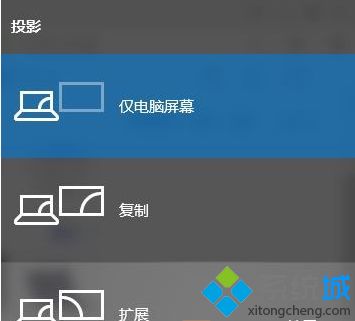
3、扩展后我们可以分别对不同的显示器进行设置不同的分辨率!完成扩展后,外接显示器应该是只显示桌面,然后什么都没有,此时我们可以将需要在外接显示器上显示的窗口一直往右移动,直到将该窗口完全移动到扩展屏幕中即可!
以上教程分享就是win10系统笔记本扩展屏幕的小技巧,感兴趣的用户可以一起掌握此方法扩展屏幕。
我告诉你msdn版权声明:以上内容作者已申请原创保护,未经允许不得转载,侵权必究!授权事宜、对本内容有异议或投诉,敬请联系网站管理员,我们将尽快回复您,谢谢合作!










